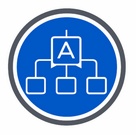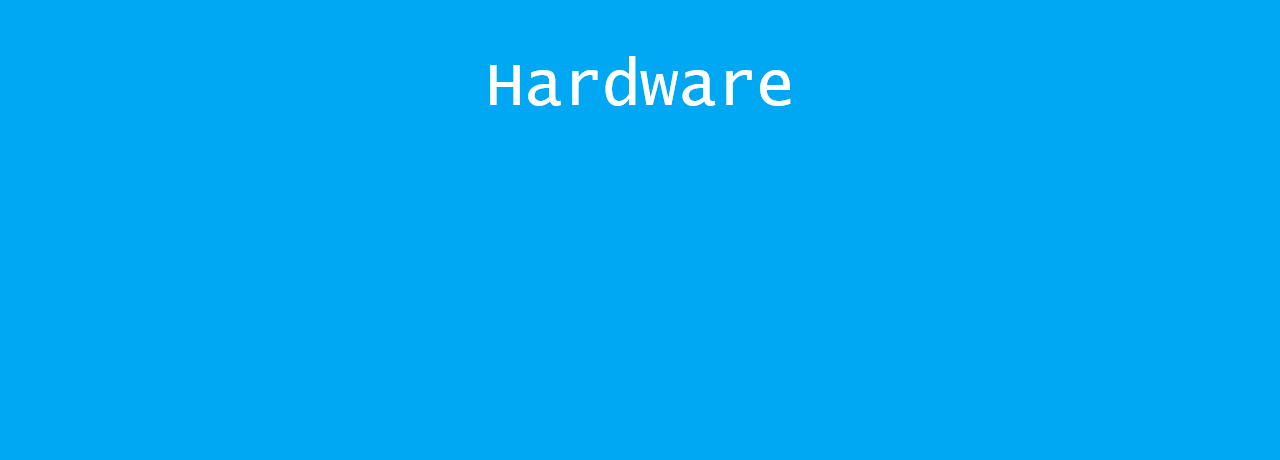Schließt den USB Stick an
Startet die Windows Kommandozeile (cmd.exe) als Administrator
Gebt diskpart ein und bestätigt mit Enter
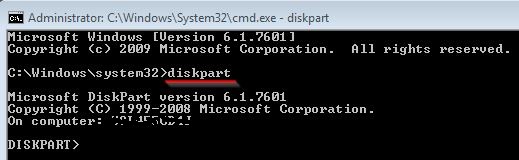
Gebt list disk ein, damit werden alle Laufwerke angezeigt.
Sucht am besten anhand der Größe den USB Stick aus. Hier z.B. Disk 1 mit 38 GB
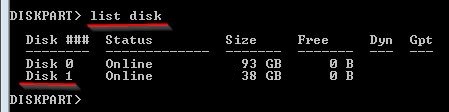
Mit select disk 1 wählt ihr den USB Stick aus
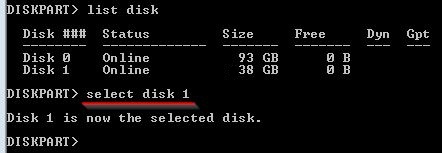
Führt nun hintereinander folgende Kommandos aus
clean (Damit werden alle Daten auf dem Stick gelöscht
create partition primary (Erstellt eine primäre Partition)
select partition=1 (Wählt die soeben erstellte Partition aus)
active (Aktiviert die primäre Partition)
„FORMAT FS=NTFS LABEL=“Name des USB Sticks“ QUICK“
(Bitte auch die Ausführungszeichen mit eingeben! Der Stick wird mit NTFS formatiert und ein Name vergeben)
assign (Die Partition wird zugewiesen, wodurch der USB Stick im Explorer sichtbar wird.
Das ist Alles, der USB Stick ist jetzt bootfähig.
Views: 86